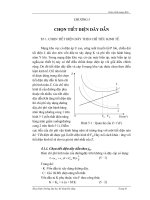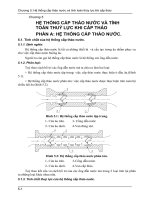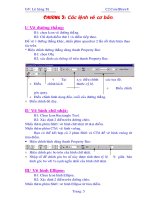Giáo trình CorelDraw 8 - Chương 5 ppt
Bạn đang xem bản rút gọn của tài liệu. Xem và tải ngay bản đầy đủ của tài liệu tại đây (54.07 KB, 4 trang )
GV: Lê Hùng Tú C5.CorelDraw8
CHƯƠNG 5:
Các phép biến đổi hình học.
I/ Di chuyển đối tượng:
* Dùng Mouse:
B1: Chọn Obj.
B2: Rê mouse kéo nó đến nơi khác.
* Dùng Porperty bar:
B1: chọn Obj.
B2: Trên Shape Tool chọn Free Transformn Tool.
B3: Hiệu chỉnh các thông số trên Property Bar.
* Dùng Rool-Ups di chuyển với khoảng cách chỉ
đònh:
B1: Chọn Obj.
B2: click [M]Arrange-Transform-Position.
B3: tại Rool-Up không chọn mục Relative
Position.
B4: Nhập giá trò vào H (Chiều ngang), V (chiều
dọc) chỉ đònh vò trí chuyển tới.
B5: nhấn APPLY.
II/ Đònh lại kích thước đối tượng:
* Dùng Mouse:
B1: Chọn Obj.
B2: Rê mouse kéo tại 4 góc để thay đổi kích thước
Lưu ý: Mặc nhiên tâm co của đối tượng được đặt tại giữa Obj, bạn
có thể thay đổi tâm co này.
Bạn kết hợp phím Shift để thay đổi kích thước theo tâm.
* Dùng Porperty bar:
B1: chọn Obj.
B2: click Icon hình ổ khóa trên Property Bar.
B3: Nhập giá trò vào Object Size.
B4: đặt con trỏ tại Obj- Nhấn APPLY.
Trang : 25
GV: Lê Hùng Tú C5.CorelDraw8
* Dùng Rool-Ups đònh lại kích thước Obj 1 cách chính xác:
B1: Chọn Obj.
B2: click [M]Arrange-Transform-Size.
B3: tại Rool-Up đánh dấu mục Proportional.
B4: Nhập giá trò vào H (Chiều ngang), V
(chiều dọc) để đònh kích thước.
B5: nhấn APPLY.
III/ Cách co giản đối tượng theo tỷ lệ:
* Dùng Mouse:
B1: Chọn Obj.
B2: Nhấn giữ phím Ctrl và Rê mouse kéo 4 góc của Obj.
* Dùng Porperty bar:
B1: Trên Shape Tool chọn Free Transformn Tool.
B2: Chọn Free Scale Tool trên Property Bar.
B3: chọn Obj cần thực hiện.
B4: Rê Obj.
* Dùng Rool-Ups thực hiện với độ chính xác:
B1: Chọn Obj.
B2: click [M]Arrange-Transform-Scale And
Mirro.
B3: tại Rool-Up đánh dấu mục Proportional.
B4: Nhập giá trò tỷ lệ phần trăm vào H
(Chiều ngang), V (chiều dọc)
B5: nhấn APPLY.
IV/ Quay 1 đối tượng:
* Dùng Mouse:
B1: Chọn Obj bằng cách Double click.
B2: các nút Handle cũng thay đổi hình dạng, rê chuột tại 4 nút
góc.
Trang : 26
GV: Lê Hùng Tú C5.CorelDraw8
* Dùng Porperty bar:
B1: Trên Shape Tool chọn Free Transformn Tool.
B2: Chọn Free Rotation Tool trên Property
Bar.
B3: chọn Obj cần thực hiện.
B4: chỉ đònh 1 điểm trên bản vẽ để làm tâm
quay.
B5: Để 1 đường thẳng để quay Obj.
* Dùng Rool-Ups thực hiện với độ chính xác:
B1: Chọn Obj.
B2: click [M]Arrange-Transform-Rotation.
B3: Nhập giá trò vào mục Angle để đònh góc
quay.
B4: nhấn APPLY
V/ Trượt đối tượng:
* Dùng Mouse:
B1: Chọn Obj bằng cách Double click.
B2: các nút Handle cũng thay đổi hình dạng, rê chuột tại 4 nút
giữa các cạnh.
* Dùng Porperty bar:
B1: Trên Shape Tool chọn Free Transformn Tool.
B2: Chọn Free Skew Tool trên Property Bar.
B3: chọn Obj cần thực hiện.
B4: chỉ đònh 1 điểm trên bản vẽ để làm tâm
quay.
B5: Rê chuột để kéo xiên Obj.
* Dùng Rool-Ups thực hiện với độ chính xác:
B1: Chọn Obj.
B2: click [M]Arrange-Transform-Skew.
B3: Nhập giá trò H, V (có dùng số âm).
B4: nhấn APPLY
VI/ Làm đối xứng đối tượng:
* Dùng Mouse:
Trang : 27
GV: Lê Hùng Tú C5.CorelDraw8
B1: Chọn Obj.
B2: Nhấn và giữ nút Ctrl, rê chuột tại các điểm giữa của cạnh và
kéo về hướng đối xứng.
* Dùng Porperty bar:
B1: Trên Shape Tool chọn Free Transformn Tool.
B2: Chọn Free Angle Reflection Tool trên Property Bar.
B3: chọn Obj cần thực hiện.
B4: chỉ đònh 1 điểm trên bản vẽ để làm tâm quay.
B5: Rê chuột trên Obj làm đối xứng.
* Dùng Rool-Ups thực hiện với độ chính xác:
B1: Chọn Obj.
B2: click [M]Arrange-Transform-Scale And Mirro.
B3: Click trên nút Mirror H, V để làm đối xứng đối tượng theo
chiều ngang, dọc.
B4: nhấn APPLY
Lưu ý:
÷ Khi dùng bằng mouse để thực hiện các thao tác trượt, quay. Nếu bạn
muốn có thêm 1 đối tượng nữa thì nhấn thêm phím + khi thực hiện
thao tác.
÷ Khi dùng Rool-Ups, bạn chọn APPLY TO DUPLICATE sẽ có thêm
OBJ.
÷ Để trả hình ảnh về như lúc đầu chọn [M]Arrange-Clear
Transformations.
Trang : 28